软件介绍
《火狐浏览器》是由非常不错的浏览器平台,在这里你可以获得更加快速的网页浏览体验,我们采用独特的技术打造而成,从而可以支持更多的系统操作,不用担心使用不稳定的情况发生,火狐浏览器使你的上网更加的快速、稳定、安全、简便!

软件特色
游戏和虚拟现实
为下一代游戏开发的 Firefox 内置支持 WASM 与 WebVR。不用再安装别的软件啦!
我的足迹
时间就是金钱!您喜欢的一切内容,像是书签、浏览历史、下载项目等等,不必花时间到处找,在一处就能全找到。
扩展
用 LastPass、Evernote 等数以千计的扩展,定制您的专属 Firefox。
主题
让 Firefox 有您的风格!到我们的主题分类里选择您喜欢的主题,或者自己设计一套。
工具栏
用您的方式调整 Firefox。可以把各种功能拖入或拽出工具栏,方便使用。
同步您的设备
无缝同步密码、书签等数据。不只如此,还能用发送标签页功能,即时在桌面电脑、手机和平板电脑间互相分享标签页。
浏览助公益
Firefox 由 Mozilla 打造,我们致力于维护互联网的健康生态。Mozilla 还投入奖励金、举办活动和设计新技术来解决互联网上的如隐私、虚假信息、“钓鱼”等问题。
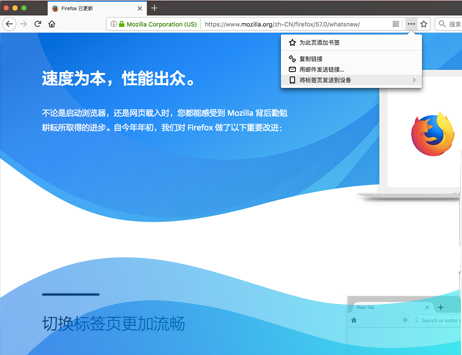
安全功能
实时站点ID检查 :通过不同颜色提醒,实时检查网站 ID,排查恶意网站。
安全浏览系统:Firefox 内建了基于 Google Safe Browsing 的安全浏览系统,能帮助您远离恶意网站和钓鱼网站的威胁。
与本地杀毒软件整合:当您进行下载时,Firefox 能与本地杀毒软件无缝整合,下载完成后自动调用本地杀毒软件进行查杀。
插件检查:第三方插件是火狐主要的安全隐患,火狐提供简单的插件检查机制,以便发现含有危险的过期插件,提醒用户升级。
请勿跟踪:许多网站跟踪您的上网行为并将这些数据出售给广告商。Firefox 让您告诉网站不希望您的行为受到跟踪。
隐私浏览:有时候,需要上网彻底不留痕迹。那么隐私浏览会非常适合您,这个功能将完全保护隐私,不会在本地留下任何个人数据。
清除当前历史:简单点击几下,就能清除个人数据或者浏览历史。
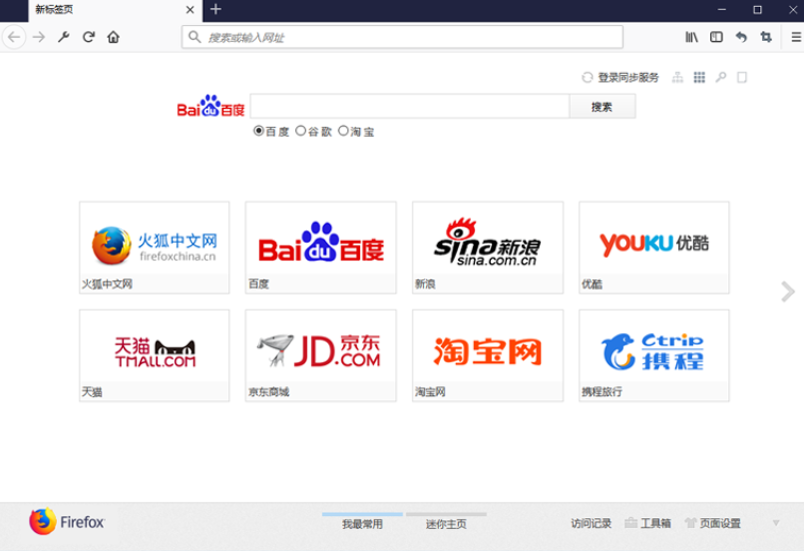
安装操作
1、双击下载好的安装包,打开安装向导,单击【下一步】
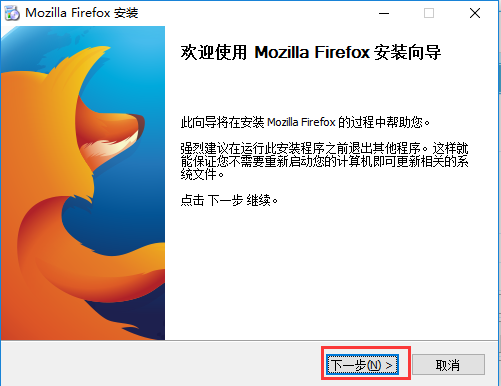
2、根据自身使用情况选择相应的安装类型,选择【典型】安装时推荐一些常用的浏览器功能,选择【自定义】你可以根据自身使用选择一些功能,选择完成后单击【下一步】
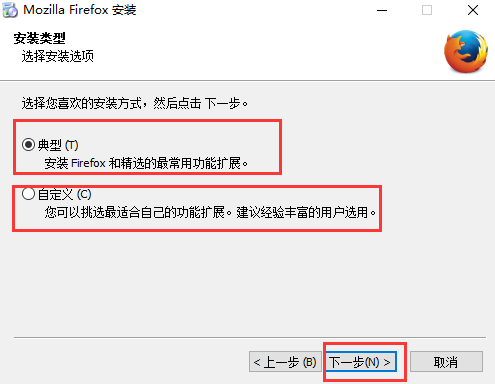
3、单击【浏览】,选择安装路径,不设置时默认安装在C盘,确定后单击【下一步】
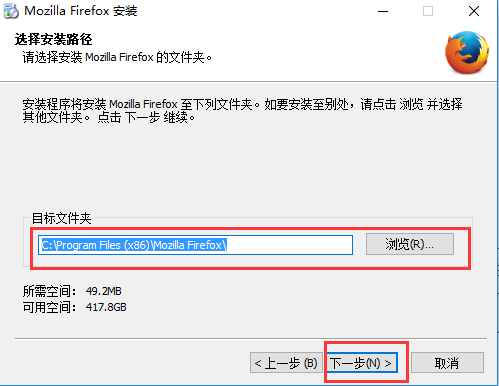
4、设置可选组件,根据自身情况勾选【安装维护服务】,单击【下一步】
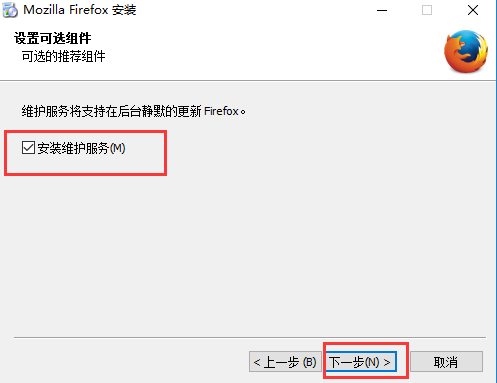
5、选择【快捷方式】安装位置,勾选对应的位置即可
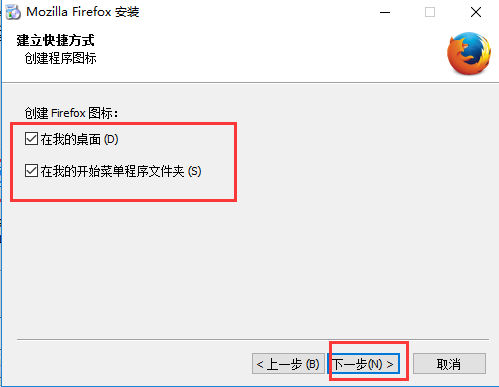
6、选择对应的【功能扩展】,对对应栏目进行勾选,默认【推荐功能扩展】全部勾选,【其它功能扩展】不勾选,针对自身使用进行选择
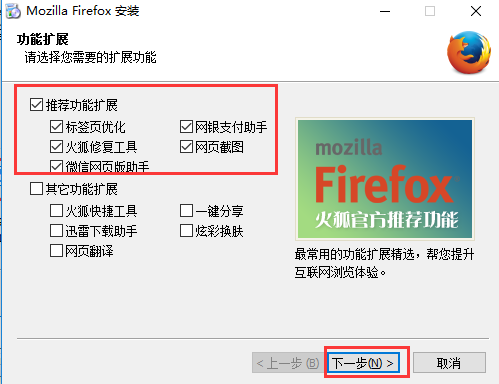
7、开始安装,等一段时间后,安装完成
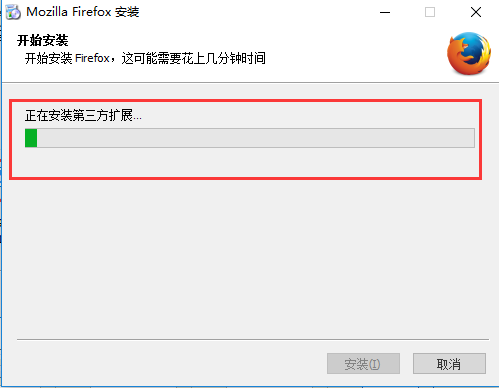
8、安装完成,单击【完成】,浏览器安装成功
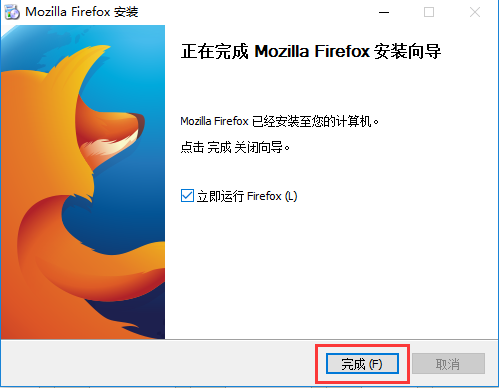
使用操作
由于Firefox独立于Windows内核,因此设置基本不受注册表控制。
在标题栏输入"about:config"可以看到具体设置
对于各项参数不很明确的,可以参考下列参数设置
在Filter(地址栏)中输入network.http.pipelining,双击赋值为true,默认为false。如果没有找到这个键值,可以右键新建一个Boolean(布尔值),把它赋值为true就OK了。
在Filter中输入network.http.pipelining.maxrequests,双击并赋值为8,默认键值为4。
在Filter中输入network.http.proxy.pipelining,双击并赋值为true。
在Filter中输入network.dns.disableIPv6,双击并赋值为true。
右键新建Boolean值,键名为content.interrupt.parsing,赋值true。 默认情况下这个键值并不存在。我们激活这个键值之后,当目标网页载入时,Firefox会根据一定频率打断解析的过程,不断的向用户反馈她所收集到的网页信息,有点像流媒体的意思。
右键新建Integer值,键名为content.max.tokenizing.time,赋值2250000。
这个键值的作用其实就是指定一个循环事件的处理周期,这里的单位是微秒。理论上当我们将这个值取的越小,网页就会从视觉上载入的越流畅,因为Firefox会在很短的单位时间里反馈回解析到的网页信息。可是这样无疑延迟了网页整体载入的时间,所以在这里我们不妨将这个周期取的大一些,理论上可以加速网页的载入。
右键新建Integer值,键名为content.notify.interval,赋值750000。
右键新建Boolean值,键名为content.notify.ontimer,赋值true。
为了使我们上面设置的750000微秒生效,还需要把这个键值激活。只有这两个键值配合,才会起作用。
激活步骤
右键新建Integer值,键名为content.notify.backoffcount,赋值5。
右键新建Integer值,键名为content.switch.threshold,赋值750000,也就是四分之三秒。
右键新建Integer值,键名为nglayout.initialpaint.delay,赋值0。
添加布尔值名为config.trim_on_minimize设置为true,这个可以在最小化Firefox时释放其内存。
请打开about:config设置.过滤栏里输入dom.ipc.plugins.enabled.设置为关闭.
browser.sessionhistory.max_total_viewers 赋值为 10。
修改Firefox的cache路径:
在地址栏输入about:config找到browser.cache.disk.parent_directory这一项,没有则新建一个字符串
cache.disk.parent_directory,输入你想要的路径(如:D:)。
设置安装扩展时等待的时间
在过滤器中输入security.dialog_enable_delay [整数]这个参数能够设置安装扩展时等待的时间(单位毫秒)。改值为0后只要一点击“安装到Firefox”按钮不用等待就可直接安装扩展了。默认值是等待2000毫秒。
禁用防病毒扫描
在过滤器中输入browser.download.manager.scanWhenDone [布尔] 此功能主要针对Windows用户。缺省情况下, Firefox 3自动使用系统默认杀毒软件对下载的文件进行扫描。如果你下载了一个大文件,可能会花很长时间去杀毒扫描。要是想不影响浏览器性能的话,可以禁用此功能。默认是true,可以改为false。
能够同时弹出窗口的数目
在过滤器中输入dom.popup_maximum [整数]这个参数能够同时打开的弹出窗口的数目。经常有一些恶意站点会冒出一大堆弹出窗口,直到屏幕崩溃为止。建议将该值设置为10或更小。
让最新的Firefox开启tracemonkey特性,解析JavaScript更快
options.jit.*[布尔值]主要有两项:chrome和content,都设为true,这样才可以启动疯狂的tracemonkey特性,据测定,新版FireFox比Chrome还要快10%(官方数据)。
在地址栏单击时是高亮选中还是插入光标
在过滤器中输入browser.urlbar.clickSelectsAll [布尔值]这个参数赋值true是高亮选中,false是插入光标。
在Firefox的DNS缓存中保存条目的数目
dnsCacheEntries [整数](需创建)决定在firefox的DNS缓存中保存条目的数目。当在 firefox中键入一个web地址时,它通过查询DNS服务器将web地址转化为IP,在当地缓存中保存一定数量的DNS条目,下次再键入同样的web 地址时,就能加快浏览速度。默认firefox将该值设置为20,建议将该值设置为一般情况浏览web站点的数目。
本类最新
-
详情
小智双核浏览器电脑版浏览器 / 75.31MB
-
详情
SmarterStats最新版浏览器 / 20.16MB
-
详情
SiteStar正式版浏览器 / 20.16MB


